详解windows7放大镜功能怎么打开
win7是微软研发的非常经典的一代windows操作系统,很多朋友都在使用win7系统,但是有些朋友不知道win7放大镜怎么打开,别着急,下面小编就来跟你说说具体的操作方法。
win7系统是目前使用用户数量最多的windows操作系统,很多朋友不知道win7有放大镜功能,更不知道win7放大镜怎么打开,下面小编就来告诉大家win7win7放大镜功能怎么打开。
win7放大镜功能怎么打开:
1.进入win7系统桌面,鼠标点击开始按钮,在开始菜单中选择选择“控制面板”打开。
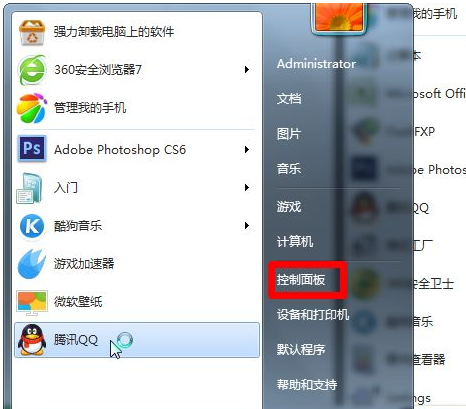
2.在控制面板中将“查看方式”修改为大图标,然后找到“轻松访问中心”打开。
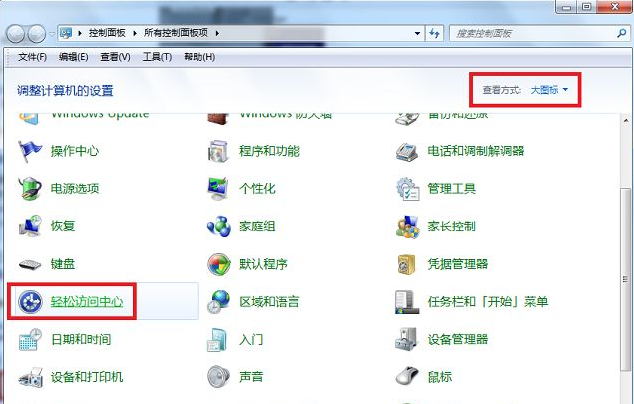
3.在轻松访问中心界面下方点击“使计算机更易于查看”选项打开。

4.勾选“启用放大镜”就可以打开win7放大镜了。
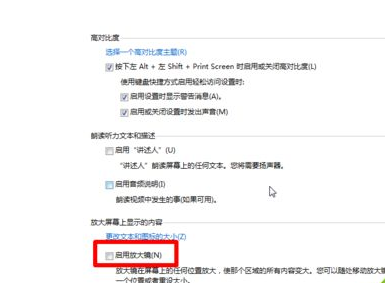
5.设置完毕后点击“确定”按钮即可。
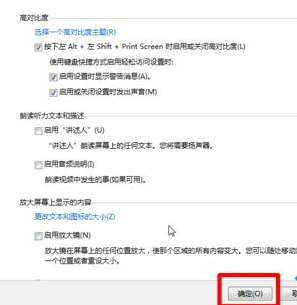
现在知道win7放大镜功能怎么打开了吧,希望对您有帮助。
相关阅读
win7系统排行
热门教程
软件合集